谷歌浏览器怎么更新?将谷歌浏览器更新到最新的版本,能够让自己体验到最新的谷歌浏览器功能。如果你想要感受最佳的谷歌浏览器使用体验,那么就将谷歌浏览器更新到最新的版本吧。很多用户还不知道如何更新谷歌浏览器,其实方法非常简单,谷歌浏览器为用户提供了自带的更新功能,下面就随小编一起来看看更新谷歌浏览器到最新版本图文教程吧。
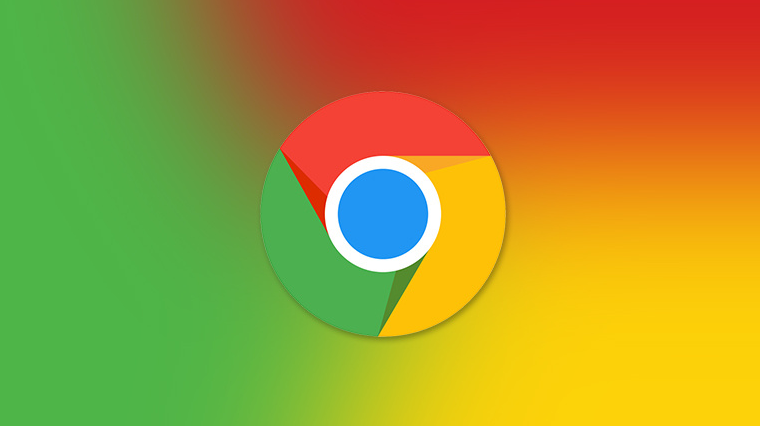
更新谷歌浏览器到最新版本图文教程
1、打开桌面的“谷歌浏览器”(如图所示)。
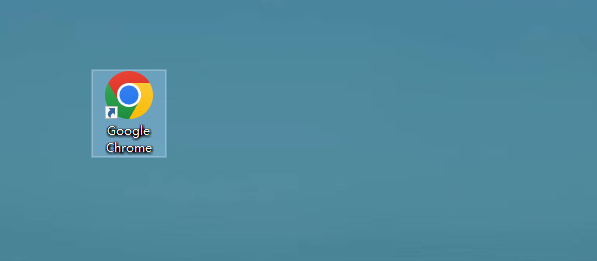
2、点击谷歌浏览器右上角的“菜单”(如图所示)。
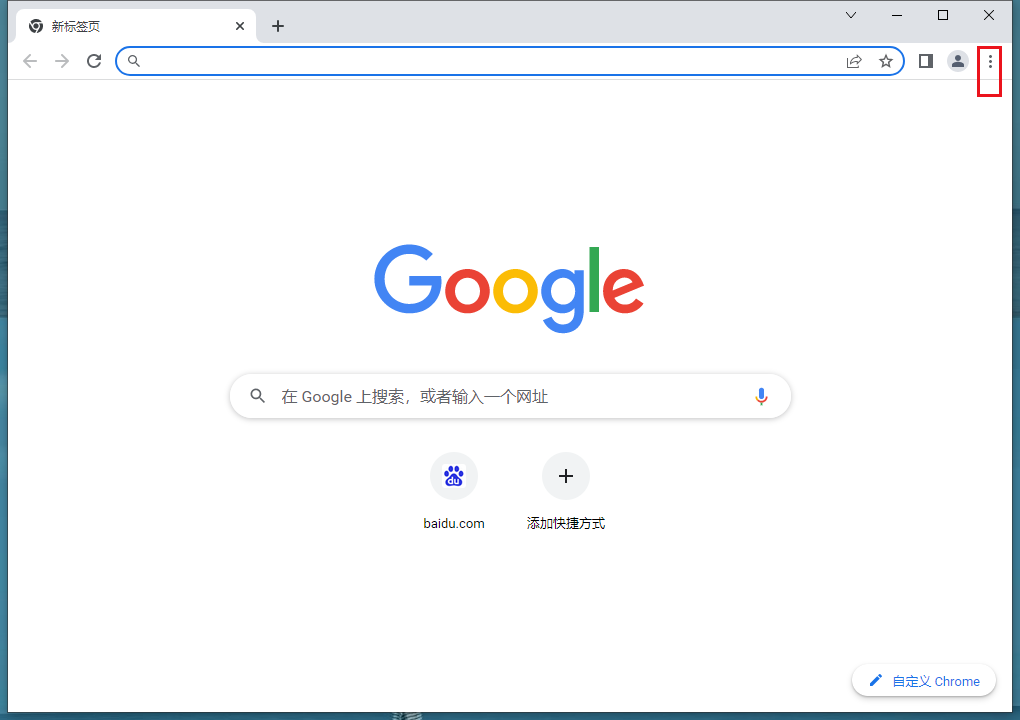
3、点击“帮助”,选择“关于Google Chrome”(如图所示)。
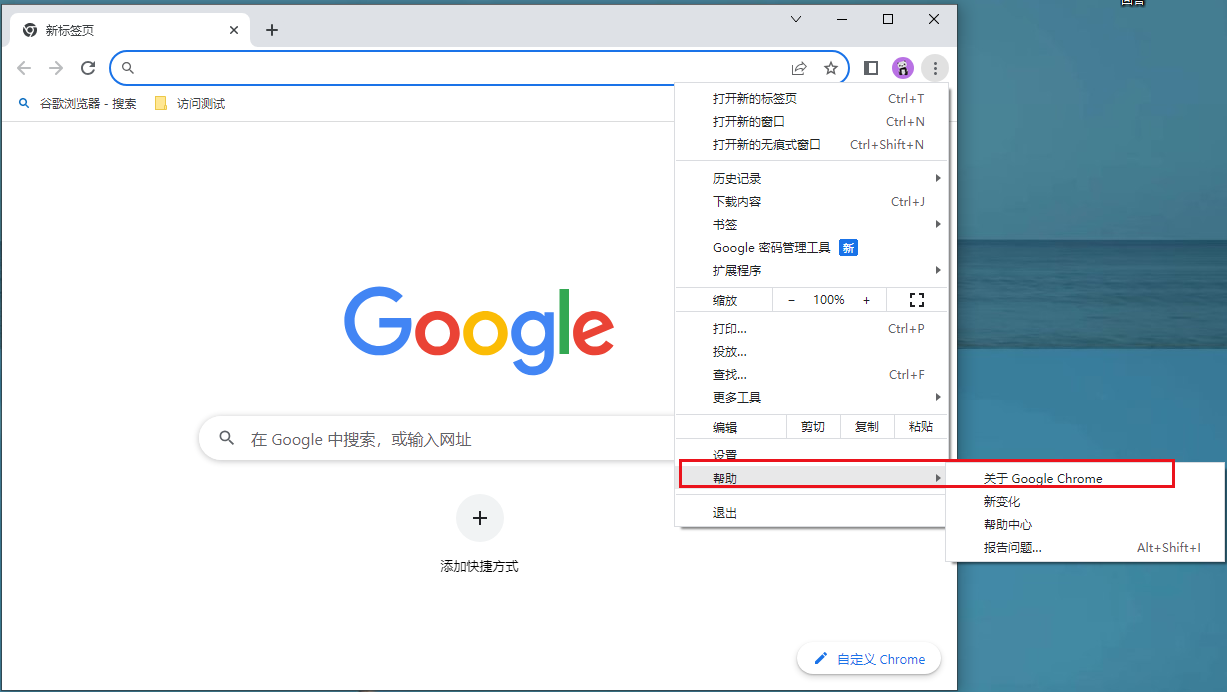
4、谷歌浏览器就会自己进行检查并更新了(如图所示)。
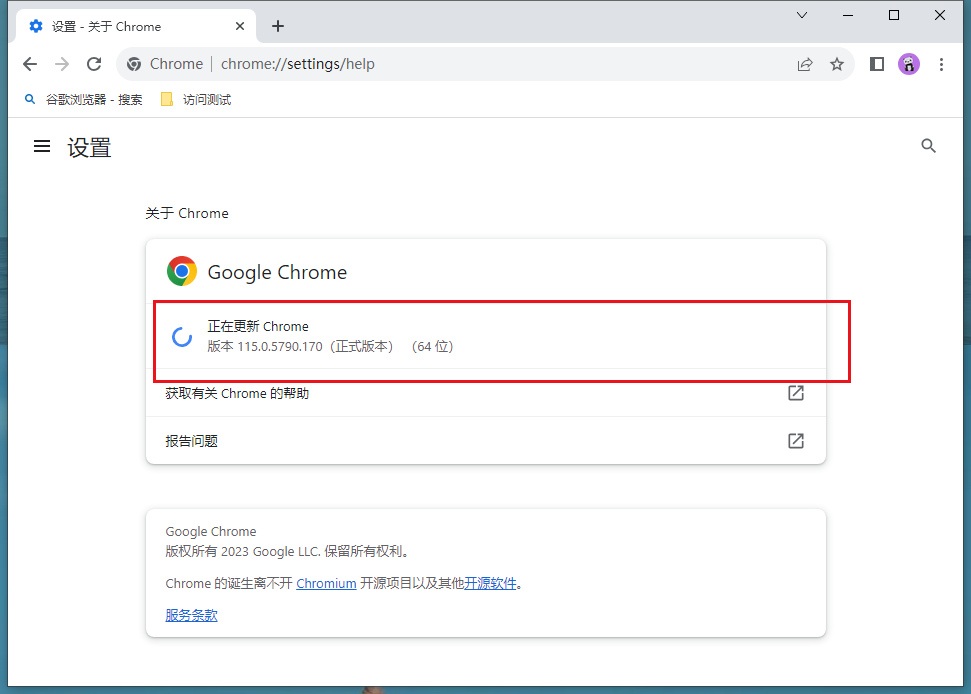
好了,关于【谷歌浏览器怎么更新-更新谷歌浏览器到最新版本图文教程】的内容就分享到这了。更多精彩教程,请继续关注谷歌浏览器官网。



